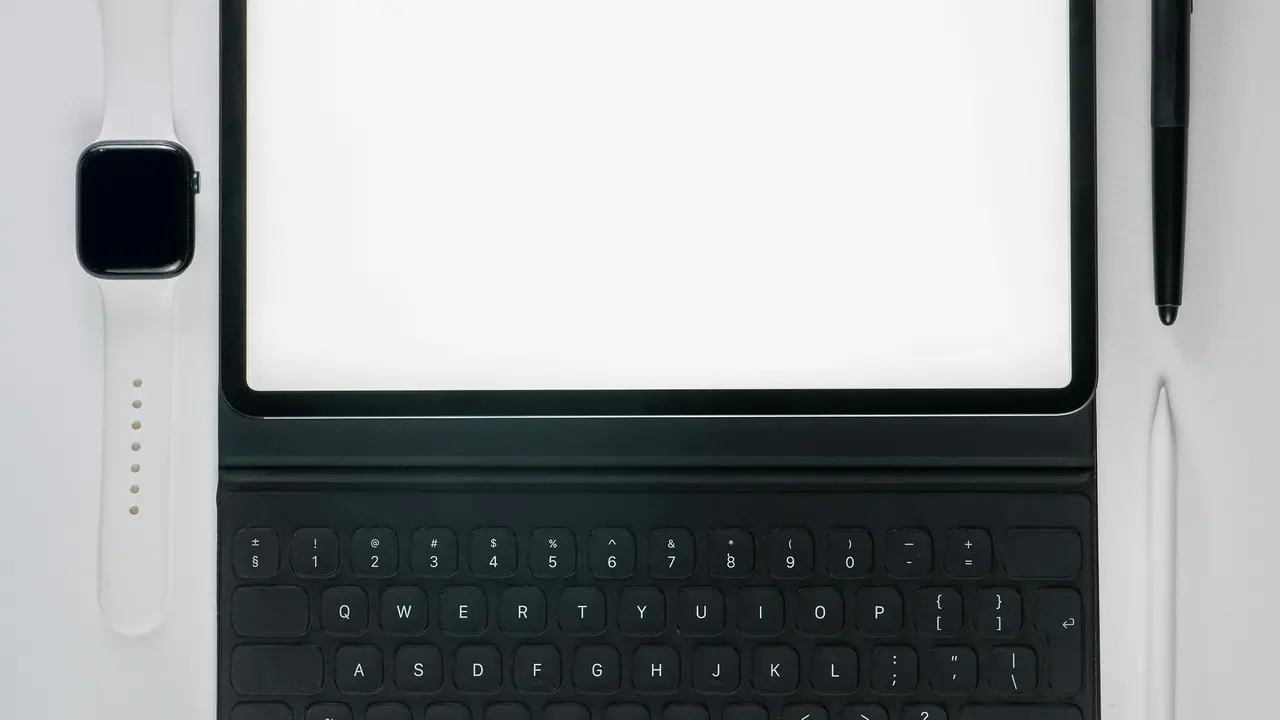In qualità di Affiliato Amazon ricevo un guadagno dagli acquisti idonei.
Hai mai desiderato di personalizzare la tua esperienza di scrittura sul tuo dispositivo Android con bandiere? In questa guida ti mostrerò come mettere bandiere tastiera Android in modo semplice e veloce. Scoprirai diversi metodi per abbellire il tuo dispositivo e migliorare la tua comunicazione, senza complicazioni tecniche. Continua a leggere per trovare la soluzione che fa per te!
Perché utilizzare bandiere nella tastiera Android?
Utilizzare bandiere nella tastiera Android può rendere le tue conversazioni più colorate e significative. Qui di seguito ci sono alcuni motivi per cui potresti considerare di aggiungere bandiere nella tua tastiera:
- Espressività: Le bandiere possono aiutarti a esprimere la tua nazionalità o la tua appartenenza a un gruppo.
- Personalizzazione: Aggiungere bandiere alla tua tastiera offre un tocco unico al tuo smartphone.
- Facilità d’uso: È semplice e veloce inserire una bandiera mentre scrivi messaggi.
Come mettere bandiere tastiera Android: Metodo 1 – Utilizzare un’App di Terze Parti
Un modo molto efficace per aggiungere bandiere alla tastiera è utilizzare un’app di terze parti come Gboard o SwiftKey. Ecco come procedere:
Passi da seguire con Gboard
Se utilizzi Gboard, segui questi passi:
- Apri le Impostazioni del tuo dispositivo e vai su “Lingua e immissione”.
- Seleziona Gboard e vai su “Preferenze”.
- Attiva la funzione “Emoji”.
- Quando scrivi, accedi alle emoji, quindi seleziona l’icona della bandiera che desideri inviare.
Passi da seguire con SwiftKey
Per chi utilizza SwiftKey, ecco cosa fare:
- Apri l’app SwiftKey nel tuo dispositivo.
- Vai su “Tema” e scegli un tema che supporti le bandiere.
- Quando scrivi un messaggio, accedi alle emoji per inserire le bandiere desiderate.
Come mettere bandiere tastiera Android: Metodo 2 – Utilizzare Codici Unicode
Un altro metodo per aggiungere bandiere è utilizzare i codici Unicode delle bandiere. Questo approccio è utile se desideri una personalizzazione avanzata. Ecco come funziona:
Cosa sono i codici Unicode?
I codici Unicode rappresentano le bandiere in forma di codice. Questo significa che puoi digitare specifici codici per visualizzare una bandiera.
In qualità di Affiliato Amazon ricevo un guadagno dagli acquisti idonei.
Esempi di codici Unicode
Alcuni esempi di codici Unicode per le bandiere includono:
- 🇮🇹 Italia: U+1F1EE U+1F1F9
- 🇺🇸 Stati Uniti: U+1F1FA U+1F1F8
- 🇬🇧 Regno Unito: U+1F1EC U+1F1E7
Per utilizzare questi codici, devi copiare e incollare il codice Unicode nella tua conversazione.
Come mettere bandiere tastiera Android: Metodo 3 – Personalizzare le Impostazioni della Tastiera
Una soluzione più manuale prevede la personalizzazione delle impostazioni della tastiera nativa del tuo dispositivo. Segui questi passaggi:
Accedere alle impostazioni della tastiera
Per i dispositivi Android, puoi seguire questi passaggi:
- Vai su Impostazioni e seleziona “Lingua e immissione”.
- Cerca la tastiera utilizzata (ad esempio, Tastiera Samsung o Tastiera Google).
- Controlla le opzioni disponibili per aggiungere simboli o emoji.
Aggiungere simboli personalizzati
In alcune tastiere, puoi anche aggiungere simboli personalizzati che includono le bandiere:
- Cerca l’opzione “Simboli” o “Emoji” nel menu della tastiera.
- Una volta trovate le bandiere, puoi salvarle come preferite per un accesso rapido.
Dove trovare immagini delle bandiere per Android
Se stai cercando immagini delle bandiere da utilizzare, ci sono diverse risorse online. Ecco alcune fonti affidabili:
- Wikipedia: Ha una vasta raccolta di bandiere di diversi paesi.
- Symbols.com: Una grande libreria di simboli e bandiere.
- Emojipedia: Fornisce una panoramica delle emoji e dei loro significati, incluse le bandiere.
Considerazioni finali su come mettere bandiere tastiera Android
Aggiungere bandiere alla tua tastiera Android è un modo divertente per personalizzare la tua esperienza di messaggistica. Che tu scelga di usare un’app di terze parti, i codici Unicode o di personalizzare le impostazioni della tastiera, ci sono diverse opzioni a tua disposizione. Prova queste soluzioni e inizia a comunicare in modo più espressivo oggi stesso. Se trovi utile questa guida, non dimenticare di condividerla con i tuoi amici e di leggere i nostri altri articoli per scoprire ulteriori trucchi su Android!
In qualità di Affiliato Amazon ricevo un guadagno dagli acquisti idonei.
Articoli recenti su Tastiera Android
- Scopri Come Cambiare Suono Tastiera Android in Pochi Passi!
- Scopri come attivare la tastiera Android in pochi semplici passi!
- Come Attivare Microfono Tastiera Android: Guida Facile e Veloce!
- Come Mettere la Tastiera iPhone su Android: Ecco la Guida Facile!
- Come Scrivere Lettere con la Tastiera Telefonica Android: Guida Facile!
Link utili per Tastiera Android
- Le migliori tastiere Android del 2025 – AndroidWorld
- Le 10 migliori tastiere per Android – Libero Tecnologia
- Gboard: tutto sulla tastiera Google per Android – Google Support
- Come cambiare tastiera su Android – Aranzulla.it
- Le migliori app tastiera Android – Androidiani